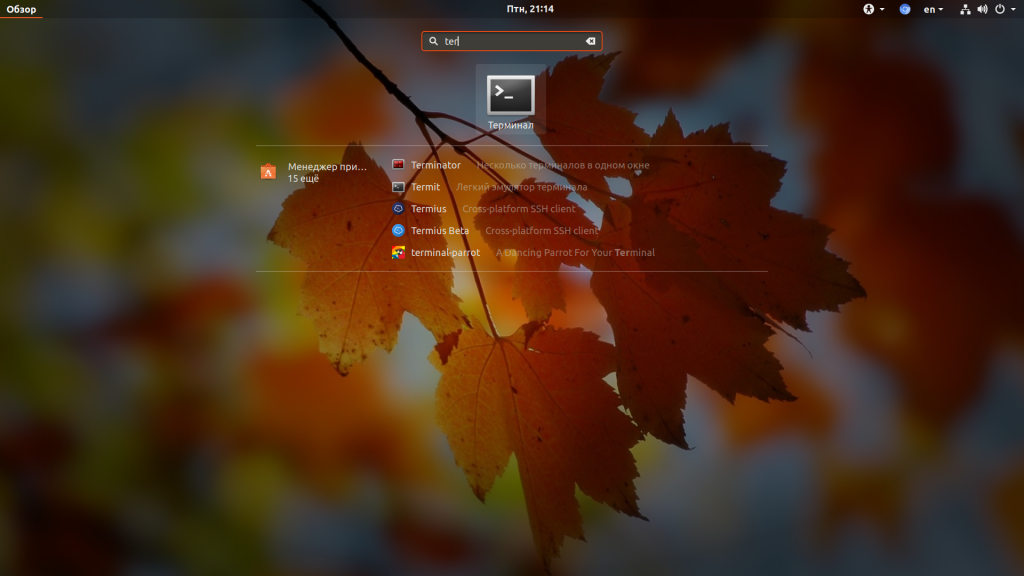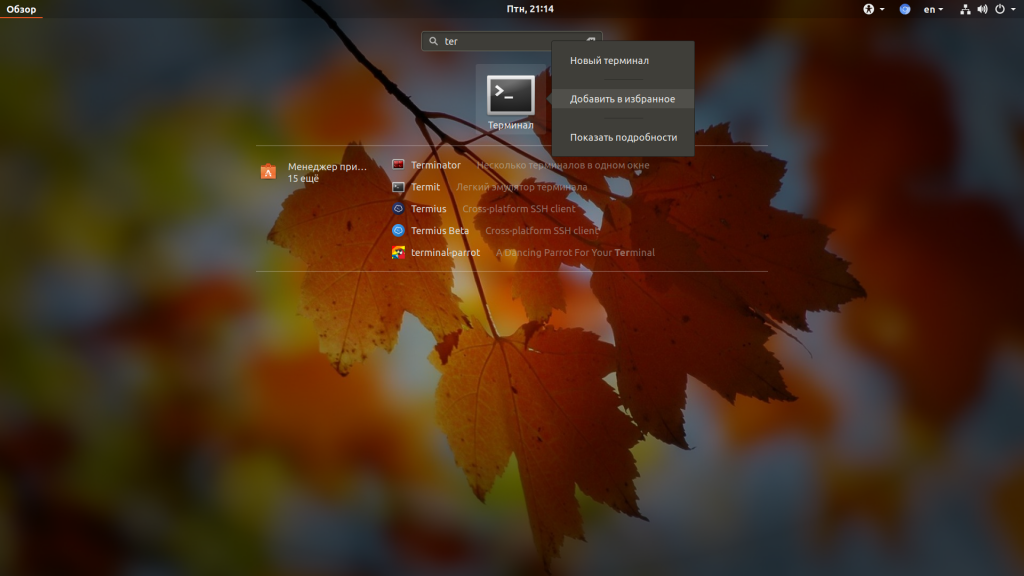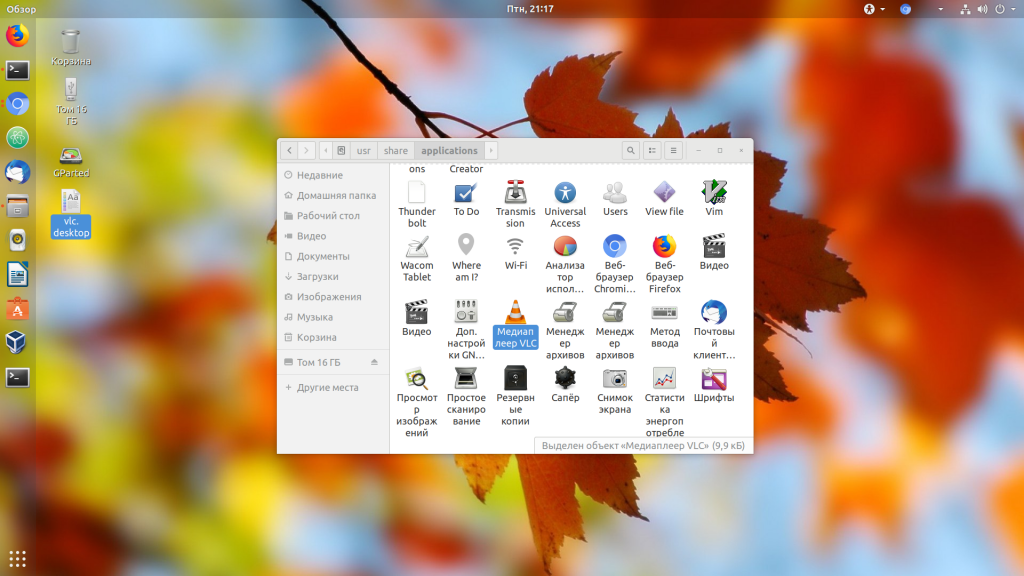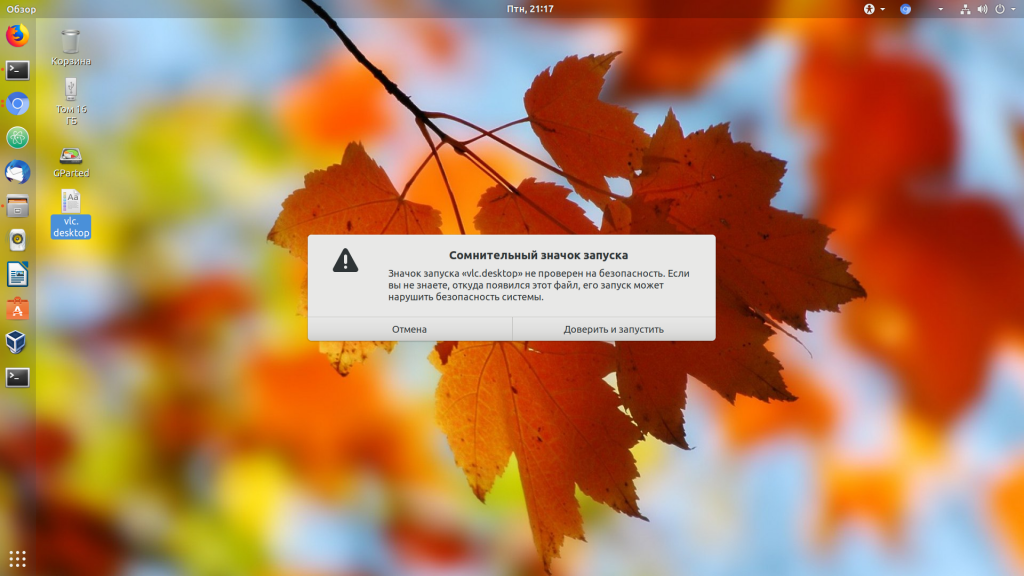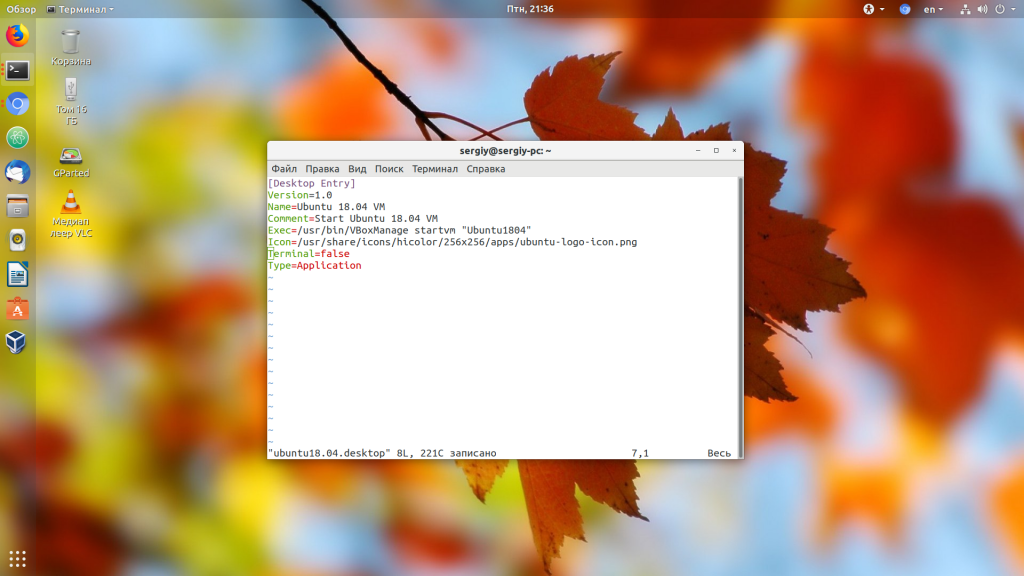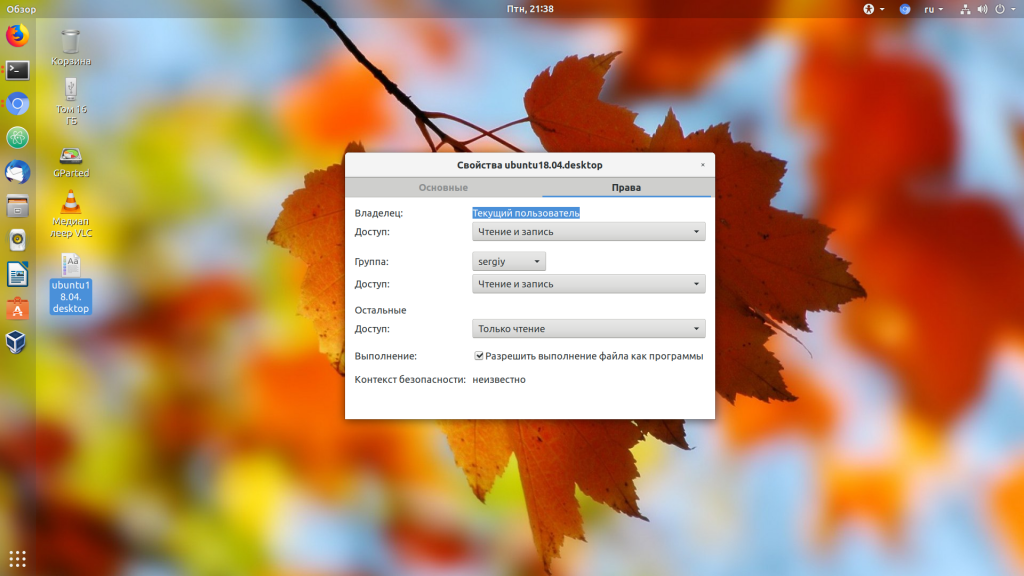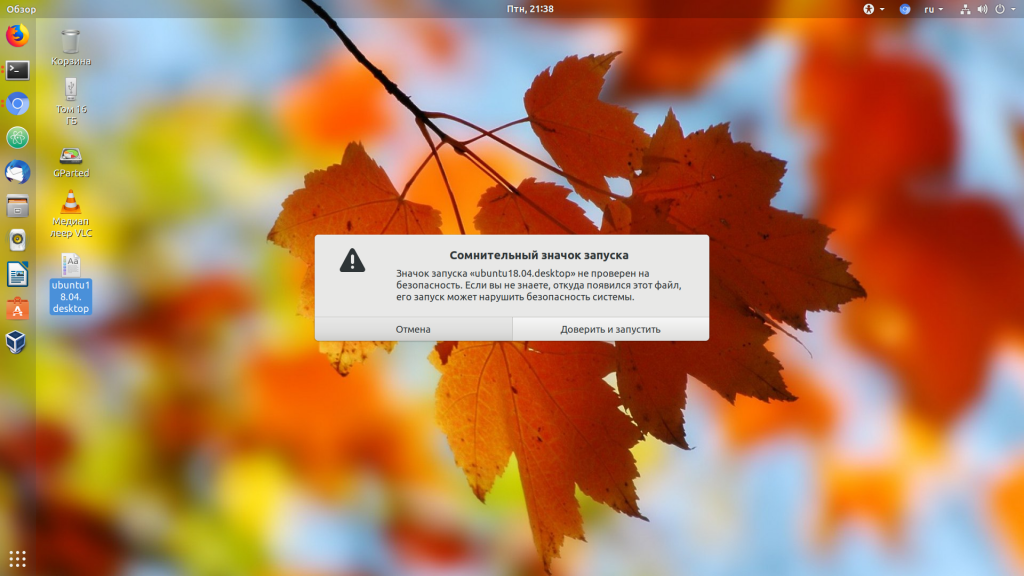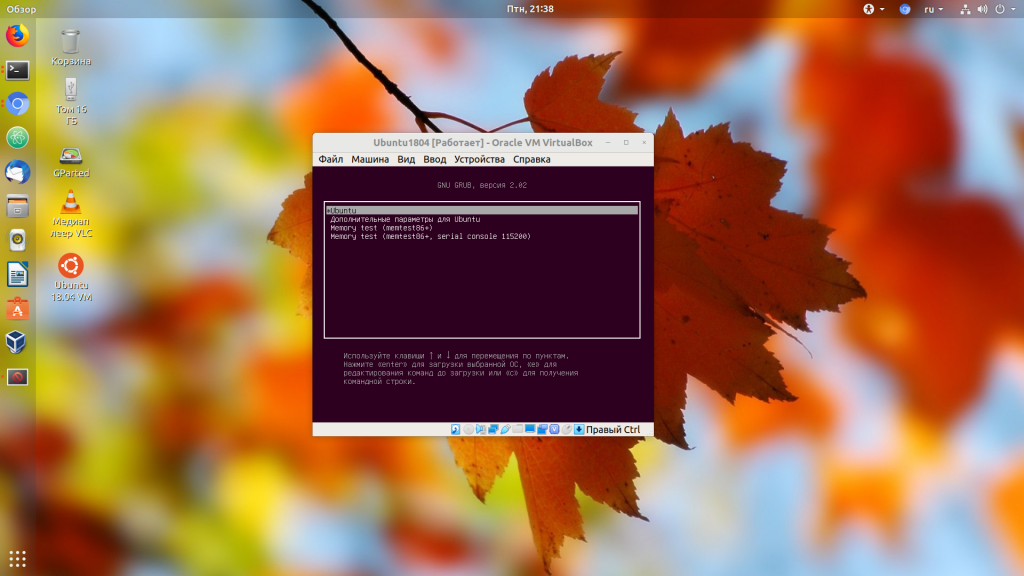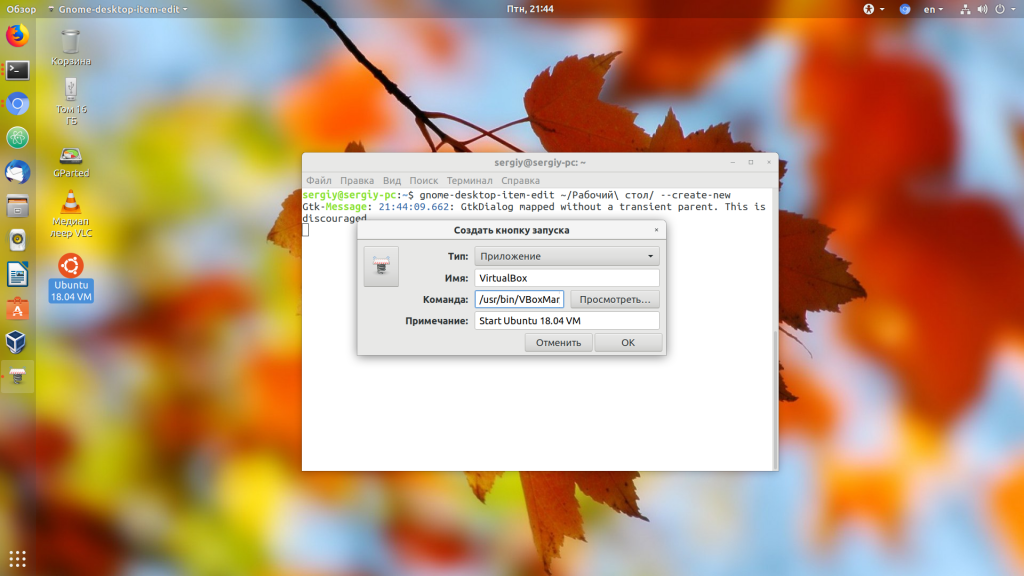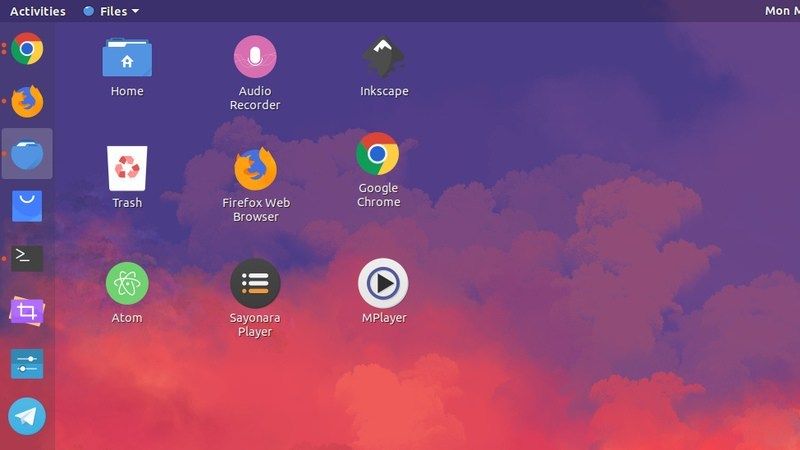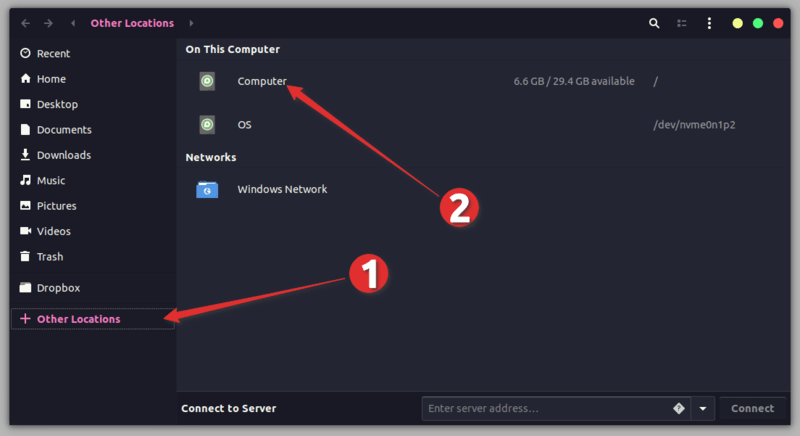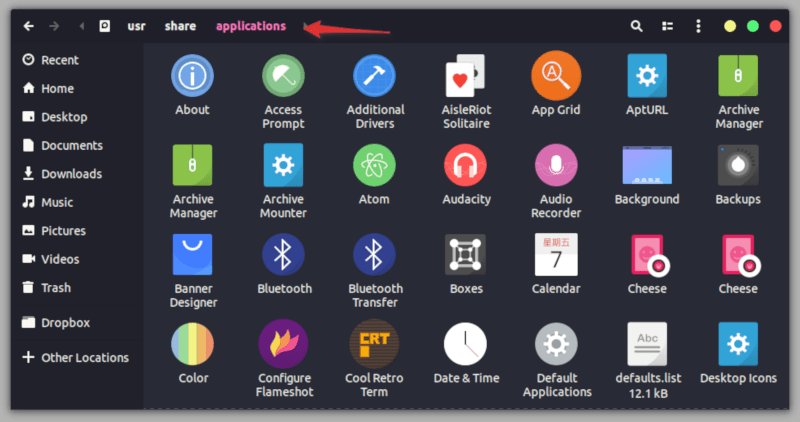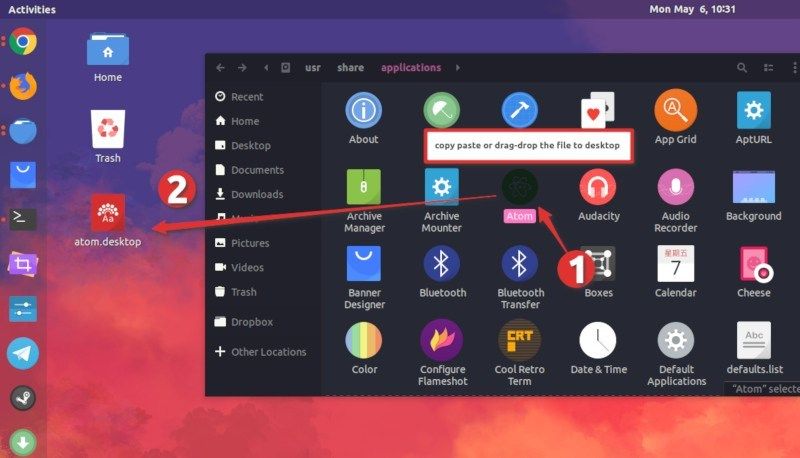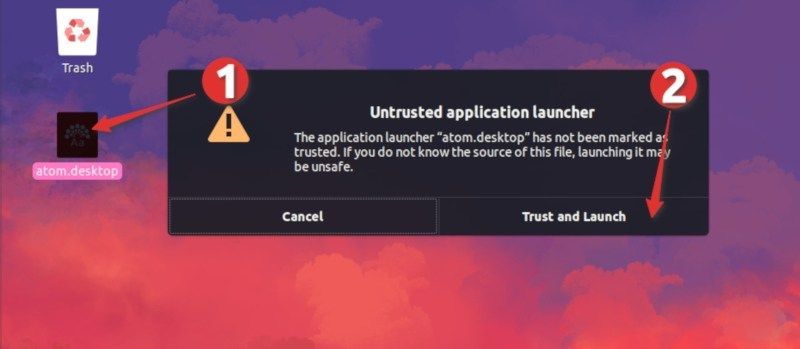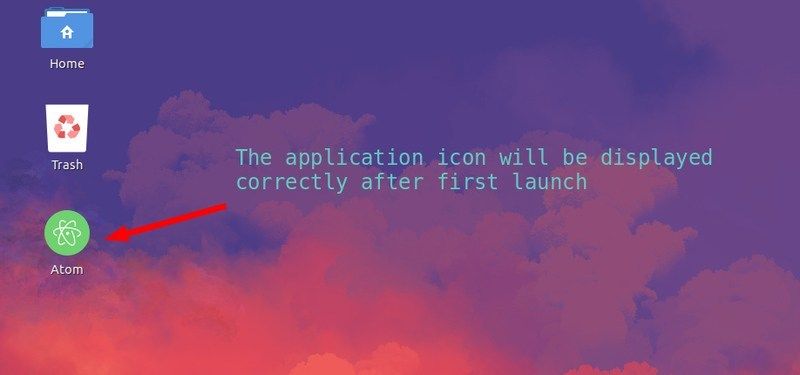иконки приложений для ubuntu
Как создать ярлык в Ubuntu
Ещё со времён Windows мы привыкли к ярлыкам на рабочем столе. Это красиво, практично и очень удобно. Но в последних версиях разработчики из Canonical решили, что пользователи должны использовать боковую панель запуска, а на рабочем столе будет свободное пространство. Но не всех пользователей устраивает такое положение дел.
В этой статье мы рассмотрим, как создать ярлык на рабочем столе Ubuntu, а также разберёмся, как создать ярлык для программы.
Добавление ярлыка в Ubuntu
Добавление ярлыка в Ubuntu на боковую панель не вызовет никаких трудностей даже у начинающего пользователя. Просто перетащите ярлык приложения из меню Dash в область панели:
Также вы можете кликнуть правой кнопкой мыши по нужному приложению в меню и выбрать Добавить в избранное:
После этого ярлык появится на панели. С рабочим столом дело обстоит сложнее. При попытке скопировать приложение возникает ошибка. Но всё же, не смотря на желания разработчиков из Canonical, как говориться, если очень хочется, то можно. Сначала установите gnone-tweak-tool командой:
sudo apt-get install gnome-tweak-tool
Запустите приложение и на вкладке рабочий стол установите переключатель Показывать значки на рабочем столе в положение On:
После того, как вы вставите ярлык, он будет определяться как неизвестный файл. Запустите его, система спросит, доверяете ли вы этому ярлыку. После того, как вы нажмёте Доверять и запустить, файл превратится в нормальный ярлык приложения.
[Desktop Entry]
Version = 1.0
Name = название
Comment = описание
Exec = /путь/к/исполняемому/файлу
Icon = /путь/к/иконке
Terminal = false
Type = Application
Categories = категории
[Desktop Entry]
Version=1.0
Name=Ubuntu 18.04 VM
Comment=Start Ubuntu 18.04 VM
Exec=/usr/bin/VBoxManage startvm «Ubuntu1804»
Icon=/usr/share/icons/hicolor/256×256/apps/ubuntu-logo-icon.png
Terminal=false
Type=Application
Этот файл можно сохранить. Кликните по нему правой кнопкой мышки и перейдите на вкладку Права. Здесь вам нужно установить галочку Разрешить запуск файла как программы:
Далее запустите ярлык и согласитесь с тем, что ему можно доверять:
Таким образом, вы можете выполнить любую команду или запустить любую программу с нужными опциями.
Если вы не хотите редактировать файл вручную, можно воспользоваться утилитой gnome-desktop-item-edit. Для её установки выполните:
Затем, чтобы создать ярлык Ubuntu, нужно выполнить:
Здесь нужно ввести имя ярлыка, команду и описание. Затем нажмите Ок для добавления ярлыка. Активировать его нужно таким же образом, как и созданный вручную.
Выводы
Теперь добавление ярлыка в Ubuntu 18.04 для вас не проблема, даже не смотря на то, что разработчики скрыли эту возможность. Linux был и остаётся той системой, где всё можно настроить под себя. Удачи вам в ваших экспериментах!
Как добавить ярлыки приложений на рабочий стол Ubuntu
В этом кратком руководстве вы узнаете, как добавлять ярлыки приложений на рабочий стол в Ubuntu и других дистрибутивах, использующих рабочий стол GNOME.
Классические настольные операционные системы всегда имеют значки на «экране рабочего стола». Эти значки на рабочем столе могут включать в себя файловый менеджер, корзину и ярлык для приложений.
При установке приложений в Windows некоторые программы спрашивают, хотите ли вы создать ярлык на рабочем столе. В Linux же всё не так.
Но если вы являетесь поклонником этой функции, позвольте мне показать вам, как вы можете добавить ярлыки на рабочем столе в ваши любимые приложения в Ubuntu и других дистрибутивах Linux.
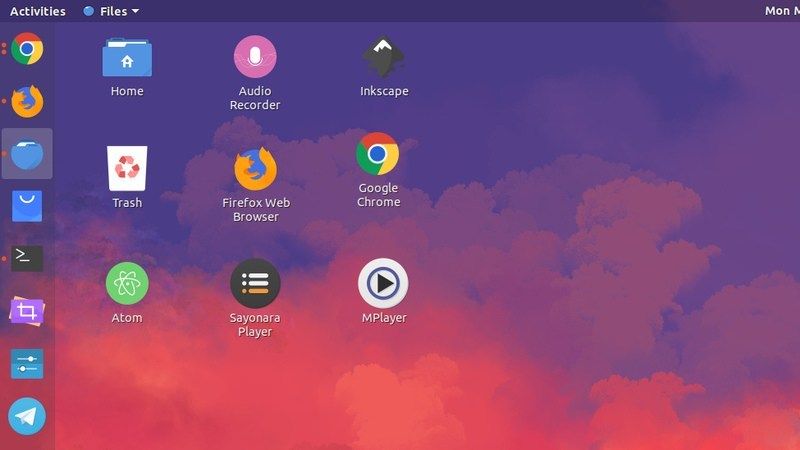
Добавление ярлыка на рабочий стол в Ubuntu
Лично я предпочитаю Ubuntu Launcher для ярлыков приложений. Если я часто использую программу, я добавляю ее в панель запуска. Но я знаю, что не у всех одинаковые предпочтения, и некоторые люди предпочитают ярлыки на рабочем столе.
Давайте рассмотрим самый простой способ создания ярлыка приложения на рабочем столе.
Необходимое условие
Прежде всего, убедитесь, что у вас есть значки, разрешенные на рабочем столе GNOME.
Если вы следовали советам по настройке Ubuntu 18.04, вы знаете, как установить инструмент GNOME Tweaks. В этом инструменте убедитесь, что у вас включена опция «Показать значки».
Как только вы в этом убедились, самое время добавить ярлыки приложений на рабочий стол.
Теперь все, что вам нужно сделать, это найти значок приложения (или его файл на рабочем столе). Когда вы найдете его, перетащите файл на рабочий стол или скопируйте файл (с помощью сочетания клавиш Ctrl + C) и вставьте его на рабочий стол (с помощью сочетания клавиш Ctrl + V).
Шаг 3: Запустите файл с рабочего стола
Когда вы это сделаете, вы должны увидеть значок типа текстового файла на рабочем столе вместо логотипа приложения. Не волнуйтесь, все будет по-другому.
Вам нужно дважды щелкнуть этот файл на рабочем столе. Он предупредит вас, что это «не заслуживающая доверия программа запуска приложений», поэтому нажмите «Доверие и запуск».
Устранение неполадок для пользователей Ubuntu 19.04 или GNOME 3.32
После этого вы сможете запустить приложение, а ярлык приложения будет правильно отображаться на рабочем столе.
Если вам не нравится какой-либо ярлык запуска приложений на рабочем столе, просто выберите его и удалите. Он удалит ярлык, но приложение останется в вашей системе.
Я надеюсь, что этот быстрый совет оказался полезным, и теперь вы можете наслаждаться ярлыками приложений на рабочем столе Ubuntu.
Если у вас есть вопросы или предложения, пожалуйста, дайте мне знать в комментариях ниже.
Как сделать ярлыки на рабочем столе в Ubuntu 20.04?
Давайте добавим свежие знания на форум, теперь Ubuntu 20.04 отсутствует =). Мой вопрос сегодня прост; каков самый элегантный способ создания ярлыков на рабочем столе (например, для папок, приложений или документов) в Ubuntu 20.04?
9 ответов
Вы можете скопировать файл из /usr/share/applications в папку на рабочем столе (
Примером может быть
Обязательно укажите окончание.desktop.
Для ярлыков приложений:
Я думаю, что ответ TheBuntuNewb довольно хорош. Сделайте это с помощью файлового менеджера:
Для ярлыков папок / файлов:
Либо напрямую используйте терминал для создания символической ссылки
Откройте папку в файловом менеджере (nautilus), перейдите в каталог, для которого вы хотите создать ярлык.
Щелкните правой кнопкой мыши и выберите » Открыть в терминале».
Для ярлыка текущего каталога введите и выполните
Для ярлыка файла / папки внутри текущего каталога введите и выполните
Для рабочего стола Lubuntu 20.04 работает следующее:
Downloads.desktop файл, который открывает директорию Downloads с помощью nautilus, создается следующим образом:
Простой графический способ:
1.1. включить символические ссылки в наутилусе: Настройки → Поведение → [x] Показать действие для создания символических ссылок
откройте два окна наутилуса. один для рабочего стола, второй для ярлыка, который вы хотите создать.
щелкните элемент, для которого должен быть создан ярлык, левой кнопкой мыши и перетащите его в папку рабочего стола в вашем домашнем каталоге, удерживая нажатой клавишу ALT.
Ужасно, что эту простую функцию приходится выполнять сложным образом.
Для этого сделайте следующее:
Перетащите файл или папку из pcmanfm на рабочий стол
Тогда выбирай create symlink here
Как я уже сказал, это, вероятно, будет работать только на Lubuntu 20.04 (с рабочим столом LXQt).
Для обычного пользователя настольного компьютера это неприятно, и все это можно включить по умолчанию.
Я новичок в Linux, но вы все сделали это слишком сложным для 20.04. Вы были близки к тому, чтобы сделать это простым. Простое решение!
Нажмите «Файлы» или «Показать приложения», введите «Файлы» и откройте «Файлы». Теперь в правом верхнем углу у вас есть трехстрочное гамбургер-меню. Нажмите на нее и нажмите «Настройки», затем нажмите «Поведение», затем «Показать действие для создания символьных ссылок».
Теперь каждый раз, когда вы щелкаете правой кнопкой мыши по файлу или папке, вы можете перетащить этот файл или папку с помощью «Файлы» на «Рабочий стол» в левом столбце. После перемещения символической ссылки или ярлыка вы можете переименовать их, чтобы они выглядели как исходный исходный файл или имя папки.
Установка:
Применение:
Чтобы продолжить работу с графическим интерфейсом, необходимо включить создание символических ссылок в Nautilus, посетив его настройки: Настройки → Поведение → [x] Показать действие для создания символических ссылок, после чего пользователь сможет создавать символические ссылки для исполняемых файлов, папок и файлов на
sudo apt-get install ubuntu-unity-desktop
sudo apt-get install ubuntu-mate-desktop^
Более технические пользователи, которые предпочитают традиционный рабочий стол с традиционными привычками, должны полностью удалить GNOME Shell и установить другие DE по своему усмотрению. У меня есть решение для такого метода, которое было протестировано на недавно установленной виртуальной машине Ubuntu 20.04 LTS.
18 лучших тем для Ubuntu 18.04 и 16.04
Скучно с тем же старым взглядом Ubuntu? Почему бы не попробовать одну из лучших тем Ubuntu, перечисленных здесь?
Я написал эту статью, помня об Ubuntu, но почти все темы значков должны быть доступны и для других дистрибутивов Linux и настольных сред.
Как установить новую тему значков в Ubuntu
Прежде чем мы увидим наш список лучших тем значков для Ubuntu, давайте сначала посмотрим, как изменить значки в Ubuntu.
Я уже подробно писал о том, как менять темы в Ubuntu 16.04. Здесь такие же шаги. Есть два основных способа установки тем значков в Ubuntu:
После установки значков вы можете использовать Unity Tweak Tool в Ubuntu 16.04 и GNOME Tweaks в Ubuntu 18.04 для изменения значков.
Пользователи Ubuntu 18.04 могут обратиться к этому видео, чтобы узнать, как изменить значки и темы:
Подпишитесь на канал YouTube для большего количества видео Ubuntu
Лучшие темы значков для Ubuntu 18.04 и 16.04 и других дистрибутивов Linux
Хорошо! Хватит разговоров. Давайте посмотрим список лучших тем иконок для Ubuntu 18.04 и 16.04. Начинается отсчет!!
18. Оранчело значок темы
В дистрибутивах на основе Ubuntu вы можете использовать официальный PPA для установки этой темы:
17. Vibrancy Colours значок темы
Вы можете установить тему значков Vibrancy Colors, используя ее официальный PPA:
16. Масалла значок темы
Скачать тему иконок Масалла
15. Обсидиановая тема значков
Obsidian основан на некогда чрезвычайно популярной теме иконок Faenza. Но прошло уже много лет с тех пор, как Faenza не обновлялась. И, таким образом, в картине появляется Обсидиан, чтобы продолжить наследие темы иконы Фаэнца. У этого также есть сопровождающая тема GTK.
Вы можете легко установить тему иконок Obsidian, используя этот PPA:
14. Эволюция значок темы
Вы можете скачать его по ссылке ниже:
Скачать Evolvere Icon Theme
После загрузки распакуйте его в папку
13. Компас
Красивая иконка Compass разработана для Nitrux Linux. Но вам не нужно устанавливать Nitrux Linux только для использования этой темы.
Вы можете получить его из репозитория GitHub:
Скачать тему Compass Icon
После загрузки распакуйте загруженный файл. Если вы используете Unity или GNOME, вам следует скопировать папку Compass в
12. Тень значок темы
11. Капитан
Это для фанатов MacOS. Иконки La Capitane вдохновлены иконами MacOS El Capitan. Иконки выглядят красиво, без сомнения. Вы можете скачать тему La Capitane из каталога GitHub.
Вы можете скачать тему La Capitane по ссылке ниже:
Скачать тему El Capitane Icon
Вы должны извлечь загружаемый файл в каталог
10. Vivacious Colors значок темы
Красочно, ярко и красиво. Vivacious Colors определенно заслуживает того, чтобы быть в нашем списке лучших тем для иконок.
Вы можете установить его с помощью следующих команд:
9. Square 2.0 Icon pack
Используйте команды ниже, чтобы установить его:
8. Xenlism Wildfire значок темы
Минималистский? Честно говоря, Xenlism более яркий и красочный, чем минимальный. Ты не думаешь так же?
Используйте команды ниже, чтобы установить его:
7. Далиша значок темы
Восхитительная тема значка Далиша насыщена яркими цветами. Это может быть даже нахально в зависимости от вашего теста.
Используйте команды ниже, чтобы установить его:
6. Единая иконка темы
Следующую позицию занимает плоская и сказочная тема значков «Униформа». Не называйся униформой. Эти значки вряд ли единообразны.
Вы можете использовать команды ниже, чтобы установить его:
5. Мока
Вы можете использовать команды ниже для установки тем значков Moka в Ubuntu:
4. Нумикс
Вы можете установить тему значков Numix в Ubuntu, используя следующие команды:
3. Бумага
Третье место заняла тема «Бумажная икона».
Набор бумажных тем разработан Сэмом Хьюиттом, разработчиком темы Moka. Он вдохновлен дизайном материалов Google. Эта плоская тема напомнит вам об Android.
Вы можете использовать команды ниже для установки тем значков бумаги в Ubuntu:
2. Папирусная тема значков
Папирус основан на материальной теме, вдохновленной бумажными иконами. Он более отполирован и утончен, выявляет лучшие из бумажных икон.
Вы можете установить эту тему значков, используя официальный PPA:
1. Тема значков поп
Это моя любимая тема значков, и именно поэтому она заняла первое место здесь. Он разработан System76 для собственного дистрибутива Linux Pop! _OS.
Объедините его с темой GTK, и он придаст вашему Linux-образу удивительный вид.
Вы можете установить его, используя официальный PPA:
Твой выбор?
Что вы думаете об этом списке лучших тем иконок для Ubuntu 18.04 или 16.04? Какой ваш любимый набор иконок в Linux?
Установка темы иконок FS Icons
FS Icons это небольшой набор красивых иконок, включающий иконки для различного типа папок, иконки для популярных типов файлов, иконки для некоторых приложений, а также для элементов интерфейса системы. Иконки очень стильные и позволят освежить «дефолтный» интерфейс. Рассмотрим, как выполнить установку этих иконок в Ubuntu Linux.
Установка иконок из репозитория
Иконки можно установить, используя PPA репозиторий. Чтобы установить иконки, выполните в терминале следующие команды:
Как вы можете видеть, последняя команда устанавливает на самом деле три темы иконок. Одну базовую (основную) и две для темной (dark) и светлой (light) темы Ubuntu. В двух последних темах нет некоторых иконок (например, для элементов панели Gnome), которые есть в базовой, поэтому советую сначала посмотреть на базовую тему.
Теперь мы должны сменить текущую тему иконок на новую FS Icons.
Установка (смена) темы иконок в Ubuntu (Gnome)
Если вы используете классический Gnome, тогда сменить тему иконок очень просто. Для этого выберите пункт меню Система->Параметры->Внешний вид.
Откроется окно для настроек внешнего вида Gnome. Вы должны находиться на вкладке Тема и нажать кнопку Настроить. Откроется окно настройки темы. В нем выберите вкладку Значки и в списке выберите FS Icons Ubuntu.
Установка (смена) темы иконок в Ubuntu 11.10 (Unity)
В Ubuntu 11.10 в интерфейсе Unity нет возможности сменить тему иконок базовыми средствами системы, поэтому можно воспользоваться программой Gnome Tweak Tool, которая позволяет выбрать тему иконок. Сначала установите сам Gnome Tweak Tool командой:
Запустите утилиту, выполнив:
Перейдите на вкладку Тема и в списке Тема значков выберите пункт Fs-icons-ubuntu. Иконки (значки) будут заменены сразу же без перезагрузки.